L'une des nombreuses fonctions que l'application Appareil photo depuis des années est auto-focusa. Se il se avère être extrêmement utile dans la plupart des situations et surtout lors de l'enregistrement vidéo ou de photos dynamique, parfois, vous voudrez peut-être de ne pas utiliser et qu'il pouvez ajouter assez importantes entre les retards attrape que vous pouvez réaliser. Aussi, auto-focus ne peut être effectuée à l'endroit que vous voulez, et d'atteindre le point où vous souhaitez être axée auto-focus caméra viendra et se concentrer à nouveau dans un autre endroit. Heureusement, Apple mis en oeuvre sur iOS 7 et dans les versions récentes du système d'exploitation une fonction vous permet de verrouiller la mise au point d'un point focalChoisi par vous, donc désactiver l'auto-focus. Une telle fonction vous aurez envie de l'utiliser, surtout si le sujet ne bouge pas l'image et ne change pas souvent, réduisant le temps perdu le focus et faire en sorte que le sujet de l'image sera clair à la vous vous voulez.
Par conséquent, la mise au point peut être verrouillée dans tous les modes d'enregistrement proposés par l'application Appareil photo, donc dans les modes vidéo. Comment pouvez-vous bloquer la concentration? Voici les étapes à suivre!
- Ouvre la caméra sur l'écran principal du dispositif iPhone ou iPad ou en utilisant les raccourcis fournis par Apple;
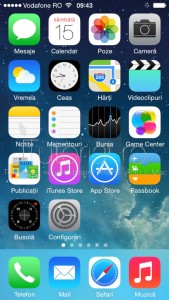
- Touchez et maintenez votre doigt sur la mise au point jusqu'à ce que se affiche à l'écran, en haut, marqué verrouillage AE / AF (auto-exposition / auto-focus verrouillés);

- Lorsque cette étiquette apparaît, soulevez votre doigt de l'écran et touchez le bouton de capture pour enregistrer l'image. Vous pouvez réactiver la mise au point automatique en appuyant à nouveau sur votre doigt n'importe où sur l'écran.